-
1. Введение
- 1.1 О системе контроля версий
- 1.2 Краткая история Git
- 1.3 Что такое Git?
- 1.4 Командная строка
- 1.5 Установка Git
- 1.6 Первоначальная настройка Git
- 1.7 Как получить помощь?
- 1.8 Заключение
-
2. Основы Git
-
3. Ветвление в Git
- 3.1 О ветвлении в двух словах
- 3.2 Основы ветвления и слияния
- 3.3 Управление ветками
- 3.4 Работа с ветками
- 3.5 Удалённые ветки
- 3.6 Перебазирование
- 3.7 Заключение
-
4. Git на сервере
- 4.1 Протоколы
- 4.2 Установка Git на сервер
- 4.3 Генерация открытого SSH ключа
- 4.4 Настраиваем сервер
- 4.5 Git-демон
- 4.6 Умный HTTP
- 4.7 GitWeb
- 4.8 GitLab
- 4.9 Git-хостинг
- 4.10 Заключение
-
5. Распределённый Git
-
6. GitHub
-
7. Инструменты Git
- 7.1 Выбор ревизии
- 7.2 Интерактивное индексирование
- 7.3 Припрятывание и очистка
- 7.4 Подпись
- 7.5 Поиск
- 7.6 Перезапись истории
- 7.7 Раскрытие тайн reset
- 7.8 Продвинутое слияние
- 7.9 Rerere
- 7.10 Обнаружение ошибок с помощью Git
- 7.11 Подмодули
- 7.12 Создание пакетов
- 7.13 Замена
- 7.14 Хранилище учётных данных
- 7.15 Заключение
-
8. Настройка Git
- 8.1 Конфигурация Git
- 8.2 Атрибуты Git
- 8.3 Хуки в Git
- 8.4 Пример принудительной политики Git
- 8.5 Заключение
-
9. Git и другие системы контроля версий
- 9.1 Git как клиент
- 9.2 Переход на Git
- 9.3 Заключение
-
10. Git изнутри
- 10.1 Сантехника и Фарфор
- 10.2 Объекты Git
- 10.3 Ссылки в Git
- 10.4 Pack-файлы
- 10.5 Спецификации ссылок
- 10.6 Протоколы передачи данных
- 10.7 Обслуживание репозитория и восстановление данных
- 10.8 Переменные окружения
- 10.9 Заключение
-
A1. Приложение A: Git в других окружениях
- A1.1 Графические интерфейсы
- A1.2 Git в Visual Studio
- A1.3 Git в Visual Studio Code
- A1.4 Git в Eclipse
- A1.5 Git в IntelliJ / PyCharm / WebStorm / PhpStorm / RubyMine
- A1.6 Git в Sublime Text
- A1.7 Git в Bash
- A1.8 Git в Zsh
- A1.9 Git в PowerShell
- A1.10 Заключение
-
A2. Приложение B: Встраивание Git в ваши приложения
- A2.1 Git из командной строки
- A2.2 Libgit2
- A2.3 JGit
- A2.4 go-git
- A2.5 Dulwich
-
A3. Приложение C: Команды Git
- A3.1 Настройка и конфигурация
- A3.2 Клонирование и создание репозиториев
- A3.3 Основные команды
- A3.4 Ветвление и слияния
- A3.5 Совместная работа и обновление проектов
- A3.6 Осмотр и сравнение
- A3.7 Отладка
- A3.8 Внесение исправлений
- A3.9 Работа с помощью электронной почты
- A3.10 Внешние системы
- A3.11 Администрирование
- A3.12 Низкоуровневые команды
3.6 Ветвление в Git - Перебазирование
Перебазирование
В Git есть два способа внести изменения из одной ветки в другую: слияние и перебазирование. В этом разделе вы узнаете, что такое перебазирование, как его осуществлять и в каких случаях этот удивительный инструмент использовать не следует.
Простейшее перебазирование
Если вы вернётесь к более раннему примеру из Основы слияния, вы увидите, что разделили свою работу и сделали коммиты в две разные ветки.
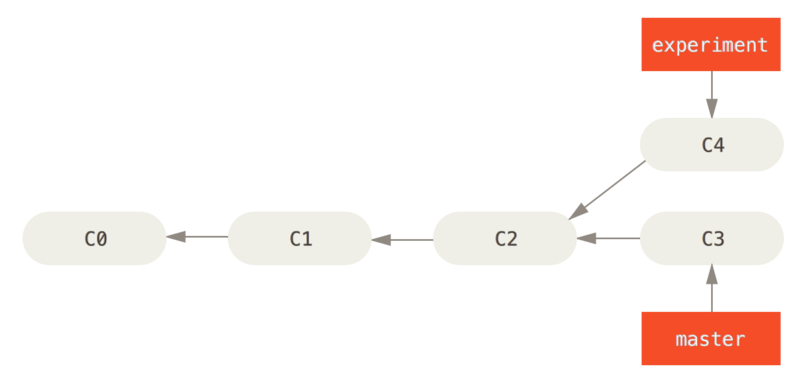
Как мы выяснили ранее, простейший способ выполнить слияние двух веток — это команда merge.
Она осуществляет трёхстороннее слияние между двумя последними снимками сливаемых веток (C3 и C4) и самого недавнего общего для этих веток родительского снимка (C2), создавая новый снимок (и коммит).
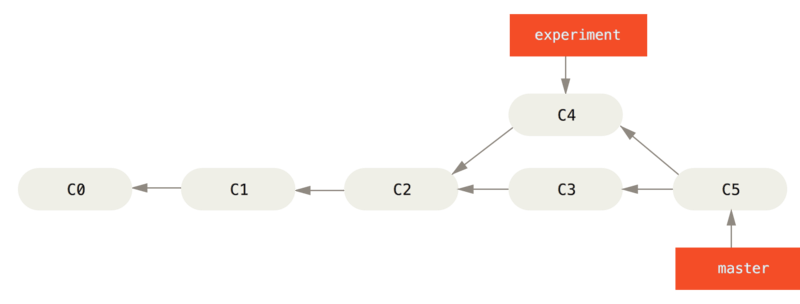
Тем не менее есть и другой способ: вы можете взять те изменения, что были представлены в C4, и применить их поверх C3.
В Git это называется перебазированием.
С помощью команды rebase вы можете взять все коммиты из одной ветки и в том же порядке применить их к другой ветке.
В данном примере переключимся на ветку experiment и перебазируем её относительно ветки master следующим образом:
$ git checkout experiment
$ git rebase master
First, rewinding head to replay your work on top of it...
Applying: added staged commandЭто работает следующим образом: берётся общий родительский снимок двух веток (текущей, и той, поверх которой вы выполняете перебазирование), определяется дельта каждого коммита текущей ветки и сохраняется во временный файл, текущая ветка устанавливается на последний коммит ветки, поверх которой вы выполняете перебазирование, а затем по очереди применяются дельты из временных файлов.
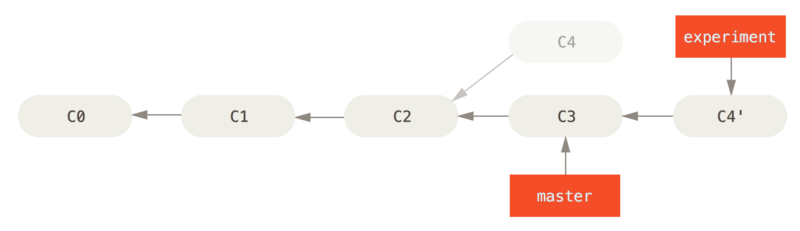
C4 поверх C3
После этого вы можете переключиться обратно на ветку master и выполнить слияние перемоткой.
$ git checkout master
$ git merge experiment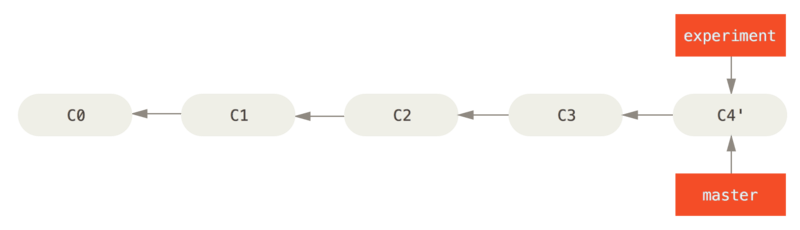
master
Теперь снимок, на который указывает C4' абсолютно такой же, как тот, на который указывал C5 в примере с трёхсторонним слиянием.
Нет абсолютно никакой разницы в конечном результате между двумя показанными примерами, но перебазирование делает историю коммитов чище.
Если вы взглянете на историю перебазированной ветки, то увидите, что она выглядит абсолютно линейной: будто все операции были выполнены последовательно, даже если изначально они совершались параллельно.
Часто вы будете делать так для уверенности, что ваши коммиты могут быть бесконфликтно слиты в удалённую ветку — возможно, в проекте, куда вы пытаетесь внести вклад, но владельцем которого вы не являетесь.
В этом случае вам следует работать в своей ветке и затем перебазировать вашу работу поверх origin/master, когда вы будете готовы отправить свои изменения в основной проект.
Тогда владельцу проекта не придётся делать никакой лишней работы — всё решится простой перемоткой или бесконфликтным слиянием.
Учтите, что снимок, на который ссылается ваш последний коммит — является ли он последним коммитом после перебазирования или коммитом слияния после слияния — в обоих случаях это один и тот же снимок, отличаются только истории коммитов. Перебазирование повторяет изменения из одной ветки поверх другой в том порядке, в котором эти изменения были сделаны, в то время как слияние берет две конечные точки и сливает их вместе.
Более интересные перемещения
Также возможно сделать так, чтобы при перебазировании воспроизведение коммитов применялось к совершенно другой ветке.
Для примера возьмём История разработки с тематической веткой, ответвлённой от другой тематической ветки.
Вы создаёте тематическую ветку server, чтобы добавить в проект некоторую функциональность для серверной части, и делаете коммит.
Затем вы выполнили ответвление, чтобы сделать изменения для клиентской части, и создали несколько коммитов.
Наконец, вы вернулись на ветку server и сделали ещё несколько коммитов.
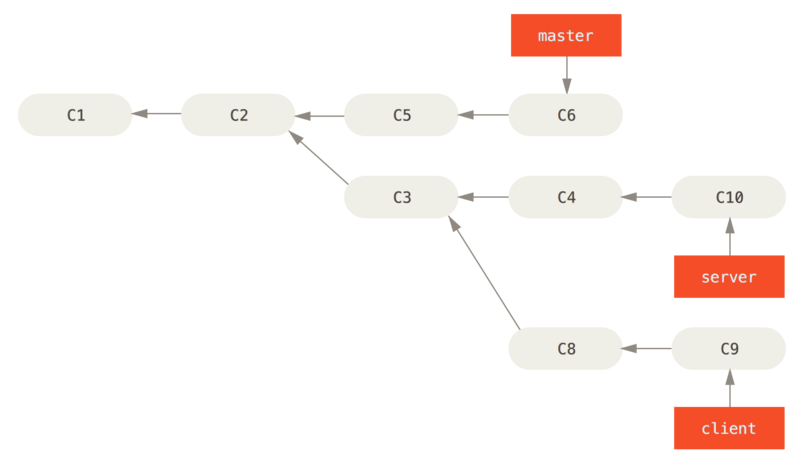
Предположим, вы решили, что хотите внести изменения клиентской части в основную линию разработки для релиза, но при этом не хотите добавлять изменения серверной части до полного тестирования.
Вы можете взять изменения из ветки client, которых нет в server (C8 и C9), и применить их на ветке master при помощи опции --onto команды git rebase:
$ git rebase --onto master server clientВ этой команде говорится: «Переключись на ветку client, найди изменения относительно ветки server и примени их для ветки master».
Несмотря на некоторую сложность этого способа, результат впечатляет.
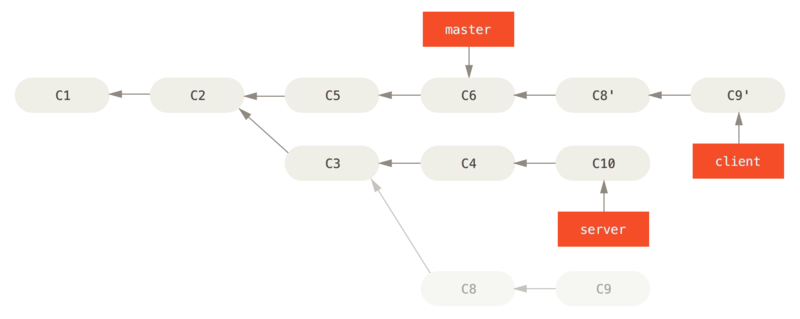
Теперь вы можете выполнить перемотку (fast-forward) для ветки master (см Перемотка ветки master для добавления изменений из ветки client):
$ git checkout master
$ git merge client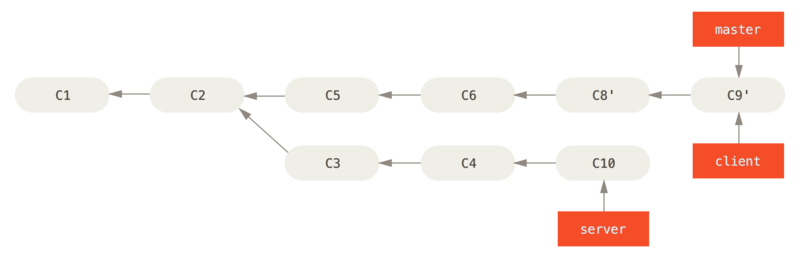
master для добавления изменений из ветки client
Представим, что вы решили добавить наработки и из ветки server.
Вы можете выполнить перебазирование ветки server относительно ветки master без предварительного переключения на неё при помощи команды git rebase <basebranch> <topicbranch>, которая извлечёт тематическую ветку (в данном случае server) и применит изменения в ней к базовой ветке (master):
$ git rebase master serverЭто повторит работу, сделанную в ветке server поверх ветки master, как показано на рисунке:

server на вершину ветки master
После чего вы сможете выполнить перемотку основной ветки (master):
$ git checkout master
$ git merge serverТеперь вы можете удалить ветки client и server, поскольку весь ваш прогресс уже интегрирован и тематические ветки больше не нужны, а полную историю вашего рабочего процесса отражает рисунок Окончательная история коммитов:
$ git branch -d client
$ git branch -d server
Опасности перемещения
Но даже перебазирование, при всех своих достоинствах, не лишено недостатков, которые можно выразить одной строчкой:
Не перемещайте коммиты, уже отправленные в публичный репозиторий
Если вы будете придерживаться этого правила, всё будет хорошо. Если не будете, люди возненавидят вас, а ваши друзья и семья будут вас презирать.
Когда вы что-то перемещаете, вы отменяете существующие коммиты и создаёте новые, похожие на старые, но являющиеся другими.
Если вы куда-нибудь отправляете свои коммиты и другие люди забирают их себе и в дальнейшем основывают на них свою работу, а затем вы переделываете эти коммиты командой git rebase и выкладываете их снова, то ваши коллеги будут вынуждены заново выполнять слияние для своих наработок.
В итоге, когда вы в очередной раз попытаетесь включить их работу в свою, вы получите путаницу.
Давайте рассмотрим пример того, как перемещение публично доступных наработок может вызвать проблемы. Предположим, вы клонировали репозиторий с сервера и сделали какую-то работу. И ваша история коммитов выглядит так:
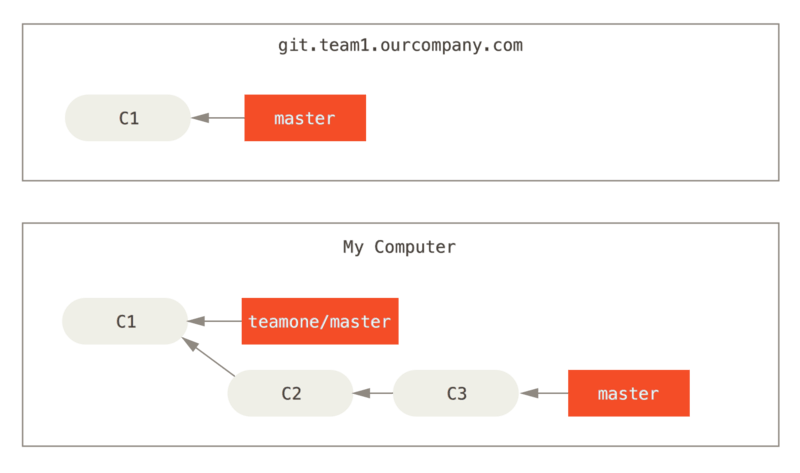
Теперь кто-то другой внёс свои изменения, слил их и отправил на сервер. Вы стягиваете их к себе, включая новую удалённую ветку, что изменяет вашу историю следующим образом:
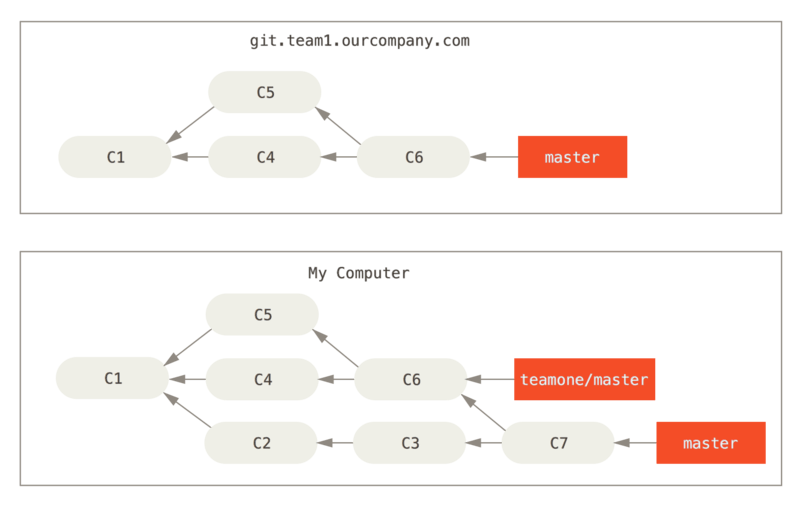
Затем автор коммита слияния решает вернуться назад и перебазировать свою ветку; выполнив git push --force, он перезаписывает историю на сервере.
При получении изменений с сервера вы получите и новые коммиты.
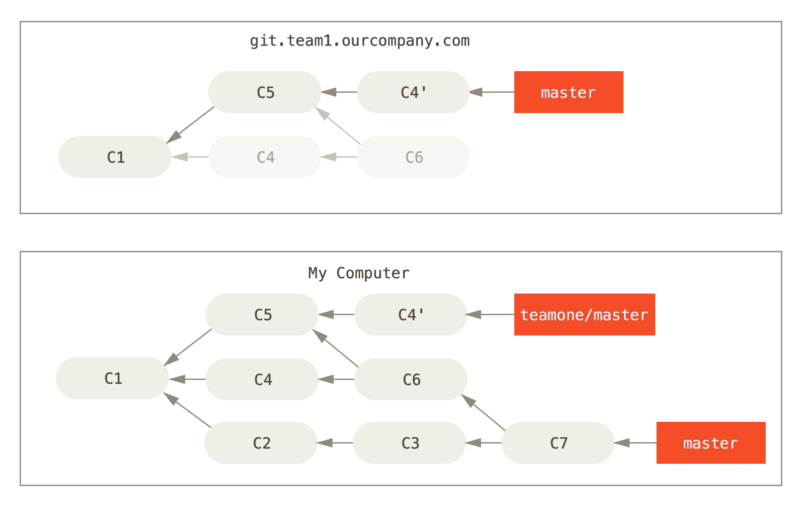
Теперь вы оба в неловком положении.
Если вы выполните git pull, вы создадите коммит слияния, включающий обе линии истории, и ваш репозиторий будет выглядеть следующим образом:
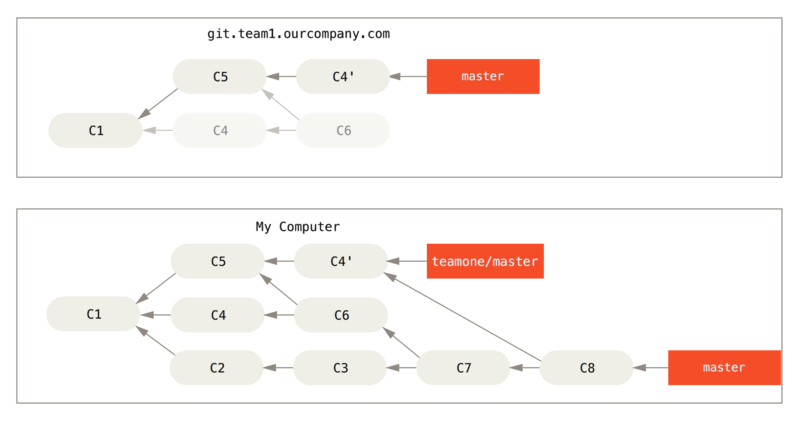
Если вы посмотрите git log в этот момент, вы увидите два коммита с одинаковыми авторами, датой и сообщением, что может сбить с толку.
Помимо этого, если вы отправите свою историю на удалённый сервер в таком состоянии, вы вернёте все эти перебазированные коммиты на сервер, что ещё больше всех запутает.
Логично предположить, что разработчик не хочет, чтобы C4 и C6 были в истории, и именно поэтому она перебазируется в первую очередь.
Меняя базу, меняй основание
Если вы попали в такую ситуацию, у Git есть особая магия чтобы вам помочь. Если кто-то в вашей команде форсирует отправку изменений на сервер, переписывающих работу, на которых базировалась ваша работа, то ваша задача будет состоять в определении того, что именно было ваше, а что было переписано ими.
Оказывается, что помимо контрольной суммы коммита SHA-1, Git также вычисляет контрольную сумму отдельно для патча, входящего в этот коммит. Это контрольная сумма называется «patch-id».
Если вы скачаете перезаписанную историю и перебазируете её поверх новых коммитов вашего коллеги, в большинстве случаев Git успешно определит, какие именно изменения были внесены вами, и применит их поверх новой ветки.
К примеру, если в предыдущем сценарии вместо слияния в Кто-то выложил перебазированные коммиты, отменяя коммиты, на которых основывалась ваша работа мы выполним git rebase teamone/master, Git будет:
-
Определять, какая работа уникальна для вашей ветки (C2, C3, C4, C6, C7)
-
Определять, какие коммиты не были коммитами слияния (C2, C3, C4)
-
Определять, что не было перезаписано в основной ветке (только C2 и C3, поскольку C4 — это тот же патч, что и C4')
-
Применять эти коммиты к ветке
teamone/master
Таким образом, вместо результата, который мы можем наблюдать на Вы снова выполняете слияние для той же самой работы в новый коммит слияния, у нас получилось бы что-то вроде Перемещение в начало force-pushed перемещённой работы.
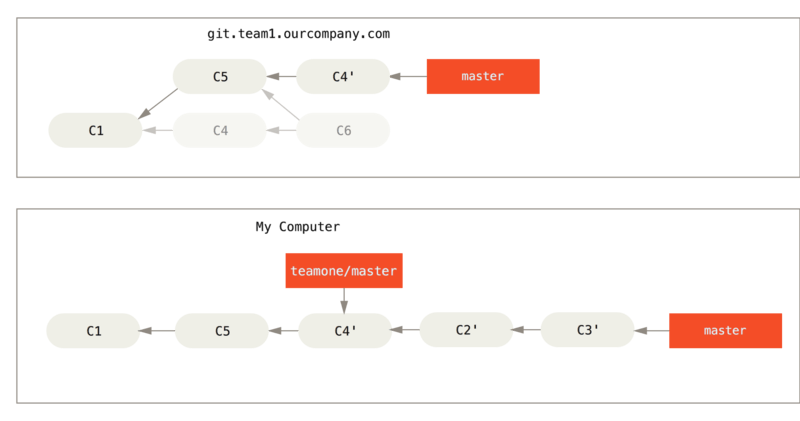
Это возможно, если C4 и C4' фактически являются одним и тем же патчем, который был сделан вашим коллегой.
В противном случае rebase не сможет определить дубликат и создаст ещё один патч, подобный C4 (который с большой вероятностью не удастся применить чисто, поскольку в нём уже присутствуют некоторые изменения).
Вы можете это упростить, применив git pull --rebase вместо обычного git pull.
Или сделать это вручную с помощью git fetch, а затем git rebase teamone/master.
Если вы используете git pull и хотите использовать --rebase по умолчанию, вы можете установить соответствующее значение конфигурации pull.rebase с помощью команды git config --global pull.rebase true.
Если вы рассматриваете перебазирование как способ наведения порядка и работаете с коммитами локально до их отправки или ваши коммиты никогда не будут доступны публично — у вас всё будет хорошо. Однако, если вы перемещаете коммиты, отправленные в публичный репозиторий, и есть вероятность, что работа некоторых людей основывается на этих коммитах, то ваши действия могут вызвать существенные проблемы, а вы — вызвать презрение вашей команды.
Если в какой-то момент вы или ваш коллега находите необходимость в этом, убедитесь, что все знают, как применять команду git pull --rebase для минимизации последствий от подобных действий.
Перемещение vs. Слияние
Теперь, когда вы увидели перемещение и слияние в действии, вы можете задаться вопросом, что из них лучше. Прежде чем ответить на этот вопрос, давайте вернёмся немного назад и поговорим о том, что означает история.
Одна из точек зрения заключается в том, что история коммитов в вашем репозитории — это запись того, что на самом деле произошло. Это исторический документ, ценный сам по себе, и его нельзя подделывать. С этой точки зрения изменение истории коммитов практически кощунственно; вы лжёте о том, что на самом деле произошло. Но что, если произошла путаница в коммитах слияния? Если это случается, репозиторий должен сохранить это для потомков.
Противоположная точка зрения заключается в том, что история коммитов — это история того, как был сделан ваш проект.
Вы не публикуете первый черновик книги или инструкции по поддержке вашего программного обеспечения, так как это нуждается в тщательном редактировании.
Сторонники этого лагеря считают использование инструментов rebase и filter-branch способом рассказать историю проекта наилучшим образом для будущих читателей.
Теперь к вопросу о том, что лучше — слияние или перебазирование: надеюсь, вы видите, что это не так просто. Git — мощный инструмент, позволяющий вам делать многое с вашей историей, однако каждая команда и каждый проект индивидуален. Теперь, когда вы знаете, как работают оба эти приёма, выбор — какой из них будет лучше в вашей ситуации — зависит от вас.
При этом, вы можете взять лучшее от обоих миров: использовать перебазирование для наведения порядка в истории ваших локальных изменений, но никогда не применять его для уже отправленных куда-нибудь изменений.